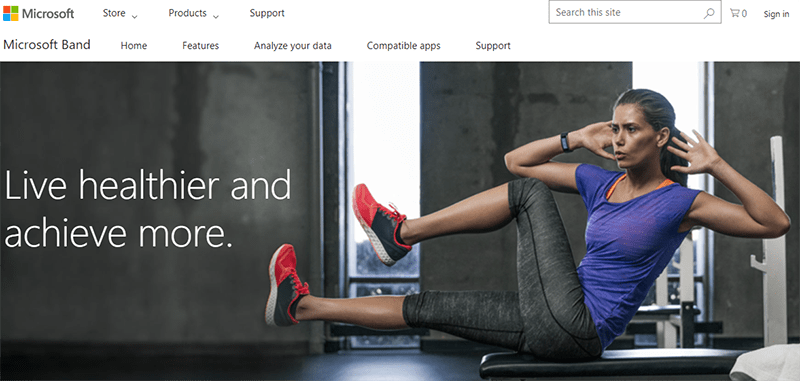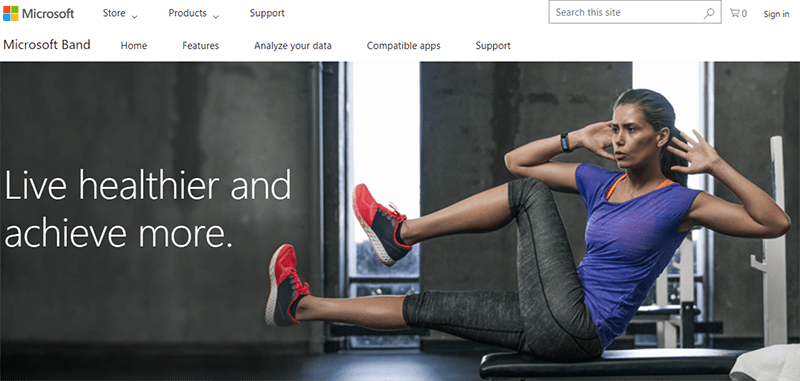
Αυτό το λογισμικό θα διατηρήσει τα προγράμματα οδήγησης σας σε λειτουργία και σε λειτουργία, διατηρώντας έτσι ασφαλή από συνηθισμένα σφάλματα υπολογιστή και αστοχία υλικού. Ελέγξτε όλα τα προγράμματα οδήγησης τώρα σε 3 εύκολα βήματα:
- Κατεβάστε το DriverFix (επαληθευμένο αρχείο λήψης).
- Κάντε κλικ Εναρξη σάρωσης για να βρείτε όλα τα προβληματικά προγράμματα οδήγησης.
- Κάντε κλικ Ενημέρωση προγραμμάτων οδήγησης για να λάβετε νέες εκδόσεις και να αποφύγετε δυσλειτουργίες του συστήματος.
- Το DriverFix έχει ληφθεί από το 0 αναγνώστες αυτόν τον μήνα.
Σήμερα, διατηρώντας ένα καλά ισορροπημένη και υγιή ζωή μπορεί να αποδειχθεί πραγματική πρόκληση. Η εξισορρόπηση των ωρών εργασίας μας και του υπόλοιπου χρόνου της ημέρας για τη φροντίδα των καθημερινών μας προβλημάτων είναι μια δύσκολη πράξη. Όμως, όπως θα έπρεπε, ο στόχος είναι να οικοδομήσουμε έναν υγιεινό τρόπο ζωής - πρέπει να προστατεύσουμε το σώμα μας προκειμένου να διατηρήσουμε την ψυχική και συναισθηματική μας ισορροπία.
Τώρα, υπάρχουν μερικά «κόλπα» που πρέπει να χρησιμοποιήσετε για να διασφαλίσετε ότι επιτυγχάνετε αυτήν την ισορροπία κάθε μέρα. Και μια τέτοια λύση είναι η Microsoft Band, ένα gadget που μπορεί να σας βοηθήσει να ασκείστε με σύνεση κάθε μέρα. Το καλύτερο είναι ότι το Microsoft Band μπορεί να είναι σε συνδυασμό με το smartphone σας, ώστε να μπορείτε να εφαρμόσετε το δικό σας πρόγραμμα άσκησης όποτε θέλετε. Φυσικά, υπάρχουν ειδικές εφαρμογές Microsoft Band διαθέσιμες για τις κύριες πλατφόρμες λειτουργικών συστημάτων που διατίθενται επί του παρόντος στην αγορά.
Ωστόσο, ο σκοπός αυτού του σεμιναρίου δεν είναι να αναθεωρήσει το Microsoft Band αλλά να σας δείξει πώς να αντιμετωπίσετε ένα κοινό πρόβλημα που επηρέασε πρόσφατα πολλούς χρήστες: το ζήτημα σύνδεσης. Προφανώς υπάρχει μια μικρή δυσλειτουργία στην εφαρμογή Microsoft Band (ανεξάρτητα από την πλατφόρμα λειτουργικού συστήματος που χρησιμοποιείτε αυτήν τη στιγμή) που διακόπτει τη συνήθη διαδικασία sing-in.
Μην ανησυχείτε, καθώς μιλάμε για ένα σφάλμα που σχετίζεται με τα μαλακά, υπάρχουν διαφορετικές λύσεις που μπορούν να χρησιμοποιηθούν για την εύκολη επίλυση του ήδη συζητηθέντος ζητήματος. Τώρα, εάν δεν έχετε ήδη αντιμετωπίσει αυτό το πρόβλημα, εδώ είναι η κύρια συμπεριφορά: ανοίγετε την εφαρμογή Microsoft Band και εισάγετε τη σύνδεσή σας λεπτομέρειες (το αναγνωριστικό Microsoft και ο προσωπικός σας κωδικός πρόσβασης) και αντί να σας ζητηθεί η πραγματική διεπαφή της εφαρμογής, έχετε μια λευκή οθόνη που λέει "Σας συνδέουμε στον λογαριασμό σας Microsoft", Που μπαίνει σε κατάσταση βρόχου. Επομένως, βασικά δεν μπορείτε ποτέ να χρησιμοποιήσετε την εφαρμογή Band στο smartphone ή το tablet σας.
Εάν εμφανιστεί αυτό το σφάλμα σύνδεσης, δεν πρέπει να πανικοβληθείτε. Αυτό δεν είναι πρόβλημα υλικού αλλά ένα ζήτημα λογισμικού που μπορεί εύκολα να αντιμετωπιστεί με τη βοήθεια μερικών εύκολων βημάτων, τα οποία εξηγούνται σε αυτό το σεμινάριο.
Πώς να διορθώσετε τα προβλήματα σύνδεσης στο Microsoft Band
Λύση 1 - Απεγκατάσταση και επανεγκατάσταση της εφαρμογής Microsoft Band
Ως συνήθως, το πρώτο πράγμα που πρέπει να κάνετε είναι μια νέα αρχή. Επομένως, απεγκαταστήστε την εφαρμογή από τη συσκευή σας και εγκαταστήστε την ξανά μετά. Αυτό θα διορθώσει τυχόν σφάλματα που σχετίζονται με αποκλεισμένες διαδικασίες που εκτελούνται στο παρασκήνιο ή άλλα προβλήματα συμβατότητας. Η λειτουργία απεγκατάστασης / εγκατάστασης θα διαρκέσει μόνο λίγα λεπτά, ώστε να μπορείτε να δοκιμάσετε ξανά την ακολουθία σύνδεσης μέσα σε λίγα λεπτά.
Λύση 2 - Απενεργοποίηση Bluetooth, επανεκκίνηση και αποσύνδεση
Ένας άλλος τρόπος με τον οποίο μπορείτε να προσπαθήσετε να διορθώσετε το πρόβλημα σύνδεσης της Microsoft Band είναι να προσπαθήσετε να επανασυνδέσετε τη ζώνη στο τηλέφωνό σας και στο λειτουργικό σύστημα κινητής τηλεφωνίας που χρησιμοποιείται. Μπορείτε να το κάνετε εύκολα από απενεργοποίηση της σύνδεσης Bluetooth, αποσύνδεση της εφαρμογής από τη συσκευή σας και επανεκκίνηση του ακουστικού σας όταν τελειώσετε. Τελικά, θα πρέπει να επανεγκαταστήσετε την εφαρμογή και να την επανασυνδέσετε με το ακουστικό σας μέσω Bluetooth.
Λύση 3 - Εκκαθάριση της προσωρινής μνήμης δεδομένων της εφαρμογής και διαγραφή της κρυφής μνήμης του dalvik
Εάν εξακολουθείτε να αντιμετωπίζετε προβλήματα κατά την προσπάθεια σύνδεσης στην εφαρμογή Microsoft Band, θα πρέπει επίσης να προσπαθήσετε να εκκαθαρίσετε την προσωρινή μνήμη από τη συσκευή σας. Με αυτόν τον τρόπο, μπορείτε να βεβαιωθείτε ότι δεν εκτελούνται διαδικασίες που σχετίζονται με το Band στο ακουστικό σας μετά την κατάργηση του λογισμικού. Με την εκκαθάριση της προσωρινής μνήμης μπορείτε στη συνέχεια να αποκτήσετε μια καθαρή εγκατάσταση της εφαρμογής, έτσι μπορείτε να ανανεώσετε τις διαδικασίες σύνδεσης.
Λύση 4 - Επαναφέρετε τη ζώνη της Microsoft
Μέχρι τώρα εφαρμόσαμε λύσεις που δεν στοχεύουν το συγκρότημα. Ωστόσο, μια επαναφορά μπορεί επίσης να σας βοηθήσει να αντιμετωπίσετε όλα τα ζητήματα. Μπορείτε να επιλέξετε να επανεκκινήσετε το Microsoft Band ακολουθώντας:
- Πατήστε παρατεταμένα τα κουμπιά λειτουργίας και ενέργειας ταυτόχρονα - μετά από 3 δευτερόλεπτα θα λάβετε το μήνυμα «απενεργοποίηση απενεργοποίησης».
- Σύρετε προς τα αριστερά και πατήστε "ναι" ή απλώς συνεχίστε να πατάτε τα ήδη αναφερθέντα πλήκτρα για περίπου 8 δευτερόλεπτα.
- Τελικά η οθόνη θα αναβοσβήνει κόκκινη. Τώρα μπορείτε να αποδεσμεύσετε τα κουμπιά για να ξεκινήσετε μια γρήγορη επανεκκίνηση ή μπορείτε να συνεχίσετε να πατάτε τα πλήκτρα για μερικές ακόμη στιγμές για να απενεργοποιήσετε εντελώς το gadget σας.
- Όταν τελειώσετε, πατήστε το κουμπί λειτουργίας για να ενεργοποιήσετε το Microsoft Band σας.
Η διαδικασία επαναφοράς μπορεί να γίνει διαφορετικά, χρησιμοποιώντας τις ενσωματωμένες ρυθμίσεις όπως φαίνεται παρακάτω:
- Στην μπάντα σας πατήστε στο εικονίδιο Ρυθμίσεις.
- Πλοηγηθείτε προς το Power.
- Σύρετε προς τα αριστερά και επιλέξτε "επαναφορά εργοστασιακών ρυθμίσεων".
- Πατήστε «Επαναφορά συσκευής».
- Όταν ερωτηθείτε για «διαγραφή όλων των δεδομένων» επιλέξτε «ναι».
Φυσικά, αφού εφαρμόσετε την επαναφορά, πρέπει να ρυθμίσετε ξανά το Microsoft Band - αποκαταστήστε τη σύνδεση Bluetooth.
Λύση 5 - Περιμένετε μια νέα ενημέρωση
Το πρόβλημα σύνδεσης ενδέχεται να εμφανιστεί μετά από μια ενημέρωση. Σε αυτήν την περίπτωση, οι λύσεις αντιμετώπισης προβλημάτων που αναφέρονται σε αυτό το άρθρο δεν θα λειτουργήσουν για εσάς. Ίσως χρειαστεί να περιμένετε ένα νέο επίσημη ενημέρωση - τότε, όλα τα ζητήματα θα διορθωθούν αυτόματα. Τέλος πάντων, βεβαιωθείτε ότι χρησιμοποιείτε την πιο πρόσφατη έκδοση της εφαρμογής Microsoft Band και ότι όλα είναι ενημερωμένα για εσάς smartphone.
Συμπεράσματα
Ας ελπίσουμε ότι οι οδηγίες από αυτό το σεμινάριο σας βοήθησαν να διορθώσετε τα προβλήματα σύνδεσης στο Microsoft Band. Θα ενημερώσουμε αυτόν τον βήμα προς βήμα οδηγό μόλις βρούμε νέες λύσεις που θα μπορούσαν να σας βοηθήσουν.
ΣΧΕΤΙΚΕΣ ΙΣΤΟΡΙΕΣ ΓΙΑ ΕΞΕΤΑΣΗ:
- Η ενημέρωση της εφαρμογής Microsoft Band διορθώνει ζητήματα Live Tile
- Η Microsoft επιδιορθώνει προβλήματα συγχρονισμού της ζώνης 2
- Το Microsoft Band 2 εξακολουθεί να παρουσιάζει ανακριβή αποτελέσματα παρακολούθησης, παραπονιούνται οι χρήστες